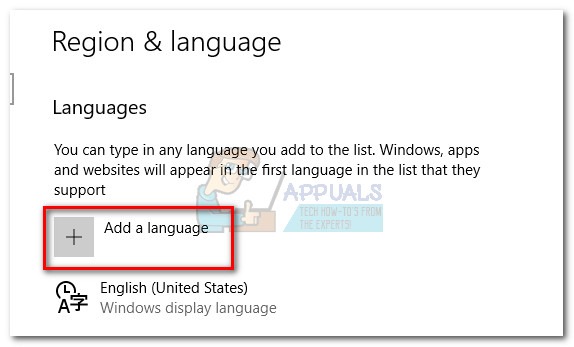తో పునరావృత సమస్య ఉన్నట్లుంది ఇన్పుట్ పద్ధతి ఎడిటర్ (IME) విండోస్ 10 లో - ముఖ్యంగా కొరియన్, జపనీస్, చైనీస్ , మరియు మరికొన్ని భాషలు. ప్రస్తుత IME టైప్ చేసేటప్పుడు నిరంతరం ఎనేబుల్ మరియు డిసేబుల్ అవుతుందని వినియోగదారులు నివేదిస్తున్నారు లేదా సిస్టమ్ బూట్ అయిన తర్వాత కొంతకాలం అది నిలిపివేయబడుతుంది.

లోపం మొదట్లో కొన్ని ప్రివ్యూ విండోస్ 10 బిల్డ్స్లో మాత్రమే నివేదించబడింది. అయితే, ఇటీవల, మేము తాజా విండోస్ నవీకరణలతో (వాటితో సహా) నడుస్తున్న సిస్టమ్లపై కూడా నివేదించబడింది సృష్టికర్తలు నవీకరణ ). ఇది ఇచ్చిన వాస్తవం కానప్పటికీ, చాలా మంది వినియోగదారులు సంస్థాపించిన తర్వాత సమస్య కనిపించిందని నివేదించారు KB3081448 నవీకరణ విండోస్ 10 లో.
IME అంటే ఏమిటి?
NAME ఉన్నచో ఇన్పుట్ మెథడ్ ఎడిటర్. IME లు ఒక ముఖ్యమైన విండోస్ భాగం, ఎందుకంటే అవి వేర్వేరు భాషల కోసం కీబోర్డ్ ఎంట్రీలను ఉంచడానికి ఉపయోగించబడతాయి.
మీరు ప్రస్తుతం ఇదే సమస్యతో పోరాడుతుంటే, దిగువ పద్ధతులతో మీరు సమస్యను పరిష్కరించవచ్చు. ఈ వ్యాసంలో కనిపించే అన్ని సంభావ్య పరిష్కారాలు కనీసం ఒక వినియోగదారు అయినా ప్రభావవంతంగా ఉన్నాయని గతంలో నిర్ధారించబడ్డాయి. మీ సమస్యను పరిష్కరించే పద్ధతిని మీరు ఎదుర్కొనే వరకు దయచేసి ప్రతి సంభావ్య పరిష్కారాన్ని అనుసరించండి.
విధానం 1: టాస్క్బార్ నుండి IME చిహ్నాన్ని ప్రారంభిస్తుంది
విండోస్ 10 నవీకరణను ఇన్స్టాల్ చేసిన తర్వాత ఇన్పుట్ మెథడ్ ఎడిటర్ స్వయంచాలకంగా నిలిపివేయబడిందని చాలా మంది వినియోగదారులు నివేదించారు. ఇది టూల్ బార్ నుండి IME చిహ్నం అదృశ్యమవుతుంది.
గమనిక: మీరు మీ టాస్క్బార్లో IME చిహ్నాన్ని చూడగలిగితే, ఈ పద్ధతిని దాటవేసి, క్రింది పద్ధతులతో కొనసాగించండి.
మీరు ఈ సిద్ధాంతాన్ని ఉపయోగించి పరీక్షించవచ్చు ఎడమ Alt + Shift సత్వరమార్గం. మీరు ఈ సత్వరమార్గంతో ఇన్పుట్ భాషను మార్చగలిగితే, IME వాస్తవానికి నిలిపివేయబడదు - మీరు మీ టూల్బార్లోని IME చిహ్నాన్ని తిరిగి ప్రారంభించాలి.

మీ టూల్బార్ యొక్క కుడి భాగం నుండి IME చిహ్నం తప్పిపోయిన సందర్భంలో, మీ టూల్బార్లోని ఏదైనా బహిరంగ స్థలంపై కుడి క్లిక్ చేసి ఎంచుకోండి టచ్ కీబోర్డ్ బటన్ చూపించు. ఇది టచ్ కీబోర్డ్ను ప్రారంభించాలి, కానీ మీ IME చిహ్నం దానితో పాటు తిరిగి ఉండాలి. మీరు భాషలను సాధారణంగా మార్చగలిగితే, మీరు మీ సమస్యను పరిష్కరించారు. లేకపోతే, దిగువ తదుపరి పద్ధతిని కొనసాగించండి.
గమనిక: మీరు మీ IME చిహ్నాన్ని తిరిగి పొందిన తర్వాత, మీరు క్లిక్ చేయవచ్చు టచ్ కీబోర్డ్ చూపించు మీరు ఎప్పుడైనా ఉపయోగించకపోతే టచ్ కీబోర్డ్ను తొలగించడానికి మళ్ళీ.
విధానం 2: నోటిఫికేషన్ ప్రాంతం నుండి ఇన్పుట్ సూచికను ప్రారంభించండి
ఉంటే విధానం 1 విఫలమైంది, తనిఖీ చేద్దాం ఇన్పుట్ సూచిక లో ప్రారంభించబడింది నోటిఫికేషన్ ప్రాంతం లేదా. ఇది నిలిపివేయబడితే, మీరు ఒకటి కంటే ఎక్కువ భాషలతో పనిచేస్తున్నట్లయితే మీరు IME లు లేదా కీబోర్డ్ లేఅవుట్ల మధ్య మారలేరు.
ఇన్పుట్ సూచికను ప్రారంభించడానికి క్రింది దశలను అనుసరించండి (నిలిపివేయబడితే):
- మీ టాస్క్బార్లో ఎక్కడైనా కుడి క్లిక్ చేసి ఎంచుకోండి టాస్క్బార్ సెట్టింగ్లు.
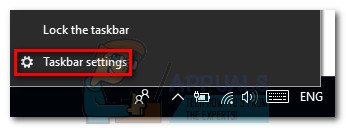 గమనిక: దీని ముందు సృష్టికర్తలు నవీకరణ - టాస్క్బార్పై కుడి క్లిక్ చేసి వెళ్ళండి లక్షణాలు .
గమనిక: దీని ముందు సృష్టికర్తలు నవీకరణ - టాస్క్బార్పై కుడి క్లిక్ చేసి వెళ్ళండి లక్షణాలు . - ద్వారా క్రిందికి స్క్రోల్ చేయండి టాస్క్బార్ సెట్టింగులు మరియు క్లిక్ చేయండి సిస్టమ్ చిహ్నాలను ఆన్ లేదా ఆఫ్ చేయండి (కింద నోటిఫికేషన్ ప్రాంతం ).
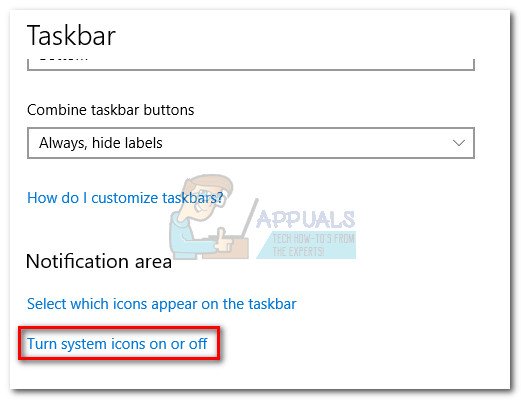 గమనిక: సృష్టికర్తల నవీకరణకు ముందు - ఎంచుకోండి టాస్క్బార్ టాబ్ మరియు క్లిక్ చేయండి అనుకూలీకరించండి బటన్ అనుబంధించబడింది నోటిఫికేషన్ ప్రాంతం .
గమనిక: సృష్టికర్తల నవీకరణకు ముందు - ఎంచుకోండి టాస్క్బార్ టాబ్ మరియు క్లిక్ చేయండి అనుకూలీకరించండి బటన్ అనుబంధించబడింది నోటిఫికేషన్ ప్రాంతం . - కి క్రిందికి స్క్రోల్ చేయండి ఇన్పుట్ సూచిక మరియు దానితో అనుబంధించబడిన టోగుల్ సెట్ చేయబడిందని నిర్ధారించుకోండి పై.
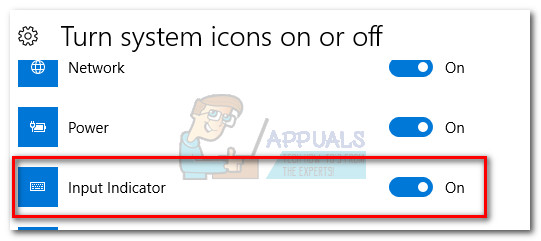 గమనిక: దీని ముందు సృష్టికర్తలు నవీకరణ - ఎంచుకోవడానికి డ్రాప్-డౌన్ మెనుని ఉపయోగించండి పై , ఆపై కొట్టండి అలాగే.
గమనిక: దీని ముందు సృష్టికర్తలు నవీకరణ - ఎంచుకోవడానికి డ్రాప్-డౌన్ మెనుని ఉపయోగించండి పై , ఆపై కొట్టండి అలాగే.
విధానం 3: అధునాతన సెట్టింగ్ల నుండి ఇన్పుట్ పద్ధతులను మార్చడం
వికలాంగ IME తో వ్యవహరించేటప్పుడు చాలా మంది వినియోగదారులకు పని చేసే మరో పద్ధతి కొన్ని ఆధునిక భాషల సెట్టింగులను మార్చడం. ఇది ముగిసినప్పుడు, వివిధ IME లతో విభేదించినట్లు కనిపించే రెండు భాషా సెట్టింగ్లు ఉన్నాయి. మీ సిస్టమ్ను అనుమతించడం ద్వారా మేము ఈ సమస్యను పరిష్కరించగలము ప్రతి అనువర్తన విండో కోసం వేర్వేరు ఇన్పుట్ పద్ధతులను ఉపయోగించండి మరియు నిలిపివేయడం ఆటోమేటిక్ లెర్నింగ్.
కొన్ని అధునాతన భాషల సెట్టింగ్లను సర్దుబాటు చేయడానికి క్రింది దశలను అనుసరించండి మరియు మీరు IME ని తిరిగి ప్రారంభించగలిగితే చూడండి:
- నొక్కండి విండోస్ కీ + ఆర్ రన్ విండోను తెరిచి “ నియంత్రణ / పేరు Microsoft.Language ”. ఎంటర్ నొక్కండి యాక్సెస్ చేయడానికి భాష యొక్క విభాగం నియంత్రణ ప్యానెల్.
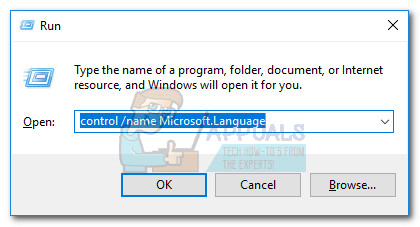
- లో భాష విండో, ఎంచుకోండి ఆధునిక సెట్టింగులు ఎడమ చేతి పేన్ నుండి.
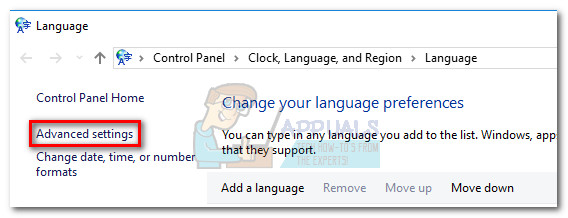
- కి క్రిందికి స్క్రోల్ చేయండి ఇన్పుట్ పద్ధతులను మారుస్తోంది మరియు పక్కన ఉన్న పెట్టెను తనిఖీ చేయండి ప్రతి అనువర్తన విండో కోసం వేరే ఇన్పుట్ పద్ధతిని సెట్ చేద్దాం.
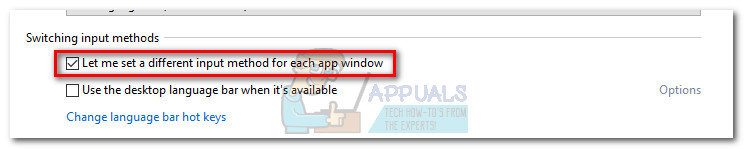
- తరువాత, క్రిందికి స్క్రోల్ చేయండి వ్యక్తిగతీకరణ డేటా మరియు ఎంచుకోండి స్వయంచాలక అభ్యాసాన్ని ఉపయోగించవద్దు మరియు గతంలో సేకరించిన మొత్తం డేటాను తొలగించండి .
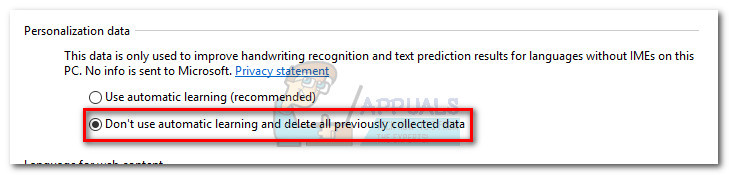
- నొక్కండి సేవ్ చేయండి బటన్, మీ మెషీన్ను రీబూట్ చేసి, మీ IME ల యొక్క కార్యాచరణను తిరిగి పొందగలిగితే చూడండి.
మీరు ఇప్పటికీ అదే సమస్యతో బాధపడుతుంటే, క్రిందికి వెళ్లండి విధానం 4.
విధానం 4: అదనపు భాషా ప్యాక్ని తిరిగి డౌన్లోడ్ చేస్తోంది
మీరు పైన పేర్కొన్న అన్ని పద్ధతులను విజయవంతం చేయకుండా అనుసరిస్తే, మీరు ఉపయోగించడానికి ప్రయత్నిస్తున్న అదనపు భాషా ప్యాక్ని తిరిగి డౌన్లోడ్ చేయడానికి ప్రయత్నిద్దాం (ఇంగ్లీషుతో పాటు). కొంతమంది వినియోగదారులు ప్రాప్యత చేయడం ద్వారా ఈ ప్రత్యేకమైన IME సమస్యను పరిష్కరించగలిగారు అని నివేదించారు ప్రాంతం & భాషా సెట్టింగ్లు మరియు సమస్యకు కారణమయ్యే భాషా ప్యాక్ని తిరిగి డౌన్లోడ్ చేయడం.
మీరు ఉపయోగిస్తున్న అదనపు భాషా ప్యాకేజీలను తిరిగి డౌన్లోడ్ చేయడానికి విండోస్ 10 సెట్టింగులను ఉపయోగించడానికి క్రింది దశలను అనుసరించండి:
- నొక్కండి విండోస్ కీ + ఆర్ రన్ విండోను తెరిచి “ ms- సెట్టింగులు: ప్రాంతీయ భాష ' . ఎంటర్ నొక్కండి యాక్సెస్ చేయడానికి భాష యొక్క విభాగం సెట్టింగులు అనువర్తనం .
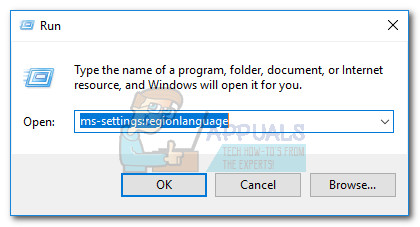
- కింద భాషలు, వ్యవస్థాపించిన ప్రతి అదనపు భాషను ఎంచుకోవడానికి క్లిక్ చేసి, నొక్కండి తొలగించండి బటన్.
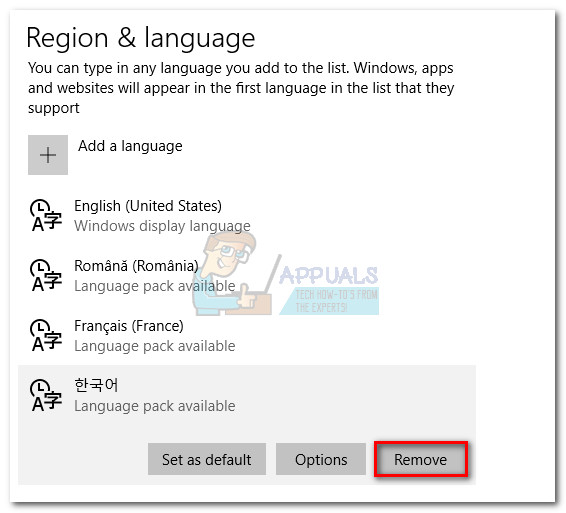 గమనిక: మీరు ఆంగ్ల భాషను తీసివేయలేరు, కానీ ప్రతి ఇతర అదనపు భాషను తొలగించండి.
గమనిక: మీరు ఆంగ్ల భాషను తీసివేయలేరు, కానీ ప్రతి ఇతర అదనపు భాషను తొలగించండి. - మీరు ప్రతి అదనపు భాషను తీసివేసిన తర్వాత, క్లిక్ చేయండి భాషను జోడించండి బటన్ చేసి, దాన్ని మళ్ళీ జోడించండి.
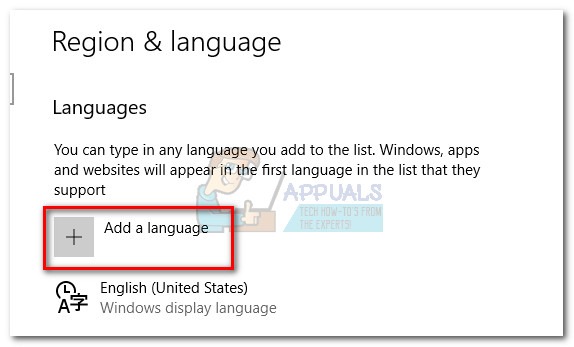
- అదనపు భాష కోసం అవసరమైన భాగాలను విండోస్ డౌన్లోడ్ చేసే వరకు మీరు కొంత సమయం వేచి ఉండాలి. అది ముగిసిన తర్వాత, మీ సిస్టమ్ను రీబూట్ చేసి, IME సమస్య పరిష్కరించబడిందో లేదో చూడండి.
విధానం 5: విండోస్ 10 ను రీసెట్ చేయండి
పై పద్ధతులన్నీ మీకు విఫలమైతే, మీ విరిగిన IME ని పరిష్కరించడానికి మీకు చివరి పరిష్కారం ఉంది, కానీ ఇది కొంచెం కఠినమైనది. విండోస్ 10 రీసెట్ చేయడం IME సమస్యతో శాశ్వతంగా వ్యవహరిస్తుందని వినియోగదారులు నివేదించారు. ప్రతికూల స్థితిలో, ఇది మీ నుండి శుభ్రంగా ఉన్న ప్రతిదాన్ని తుడిచివేస్తుంది సి: ఇంతకుముందు స్థాపించబడిన వినియోగదారు సెట్టింగులను డ్రైవ్ చేయండి మరియు తొలగిస్తుంది (మీరు ఎంచుకుంటే మీ వ్యక్తిగత ఫైళ్లు తప్ప).
మీరు దానితో వెళ్లాలని నిర్ణయించుకుంటే, మీ అతి ముఖ్యమైన ఫైళ్ళ యొక్క పూర్తి బ్యాకప్ చేయడం ద్వారా మీరు కొంత నష్టాన్ని తగ్గించవచ్చు. మీరు అన్నింటినీ మళ్లీ కలపడానికి కొంత సమయం గడపవలసి ఉంటుంది, కానీ మీ IME ల మధ్య మార్చలేకపోవడం కంటే ఇది మంచిది.
విండోస్ 10 ను రీసెట్ చేయడానికి, నొక్కండి విండోస్ కీ + ఆర్ రన్ విండోను తెరిచి “ ms- సెట్టింగులు: రికవరీ ' . ఎంటర్ నొక్కండి యాక్సెస్ చేయడానికి రికవరీ విండోస్ 10 యొక్క విభాగం సెట్టింగులు.
 లో రికవరీ మెను, క్లిక్ చేయండి ప్రారంభించడానికి బటన్, ఆపై ఎంచుకోండి నా ఫైళ్ళను ఉంచండి మీరు మీ వ్యక్తిగత విషయాలను కోల్పోకుండా ఉండాలనుకుంటే. తరువాత, విండోస్ 10 ను రీసెట్ చేయడానికి మరియు మీ IME సమస్యలను పరిష్కరించడానికి ఆన్-స్క్రీన్ ప్రాంప్ట్లను అనుసరించండి.
లో రికవరీ మెను, క్లిక్ చేయండి ప్రారంభించడానికి బటన్, ఆపై ఎంచుకోండి నా ఫైళ్ళను ఉంచండి మీరు మీ వ్యక్తిగత విషయాలను కోల్పోకుండా ఉండాలనుకుంటే. తరువాత, విండోస్ 10 ను రీసెట్ చేయడానికి మరియు మీ IME సమస్యలను పరిష్కరించడానికి ఆన్-స్క్రీన్ ప్రాంప్ట్లను అనుసరించండి.
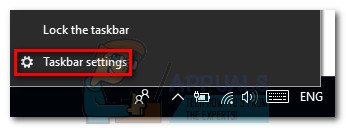 గమనిక: దీని ముందు సృష్టికర్తలు నవీకరణ - టాస్క్బార్పై కుడి క్లిక్ చేసి వెళ్ళండి లక్షణాలు .
గమనిక: దీని ముందు సృష్టికర్తలు నవీకరణ - టాస్క్బార్పై కుడి క్లిక్ చేసి వెళ్ళండి లక్షణాలు .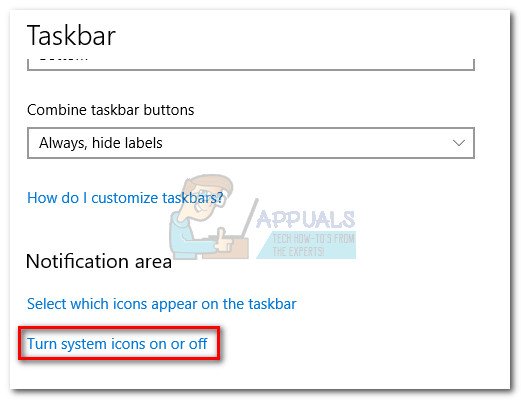 గమనిక: సృష్టికర్తల నవీకరణకు ముందు - ఎంచుకోండి టాస్క్బార్ టాబ్ మరియు క్లిక్ చేయండి అనుకూలీకరించండి బటన్ అనుబంధించబడింది నోటిఫికేషన్ ప్రాంతం .
గమనిక: సృష్టికర్తల నవీకరణకు ముందు - ఎంచుకోండి టాస్క్బార్ టాబ్ మరియు క్లిక్ చేయండి అనుకూలీకరించండి బటన్ అనుబంధించబడింది నోటిఫికేషన్ ప్రాంతం .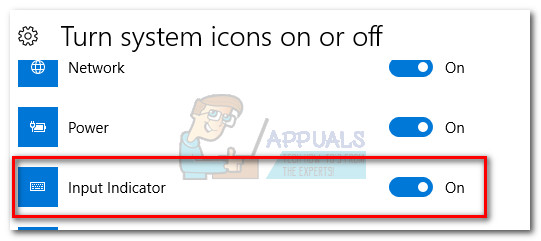 గమనిక: దీని ముందు సృష్టికర్తలు నవీకరణ - ఎంచుకోవడానికి డ్రాప్-డౌన్ మెనుని ఉపయోగించండి పై , ఆపై కొట్టండి అలాగే.
గమనిక: దీని ముందు సృష్టికర్తలు నవీకరణ - ఎంచుకోవడానికి డ్రాప్-డౌన్ మెనుని ఉపయోగించండి పై , ఆపై కొట్టండి అలాగే. 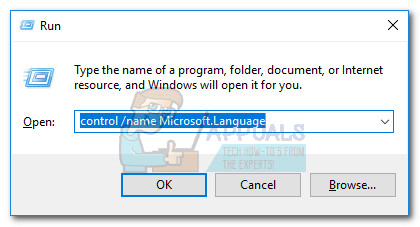
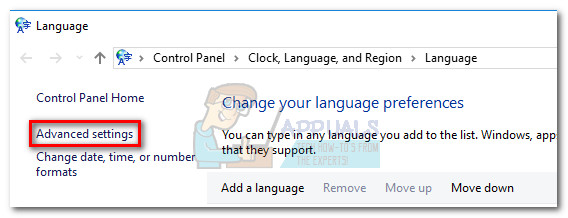
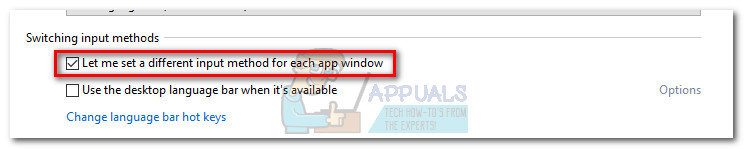
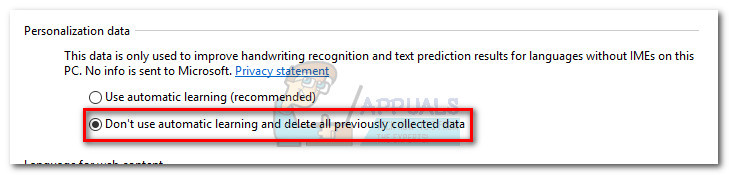
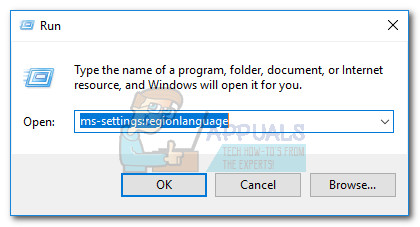
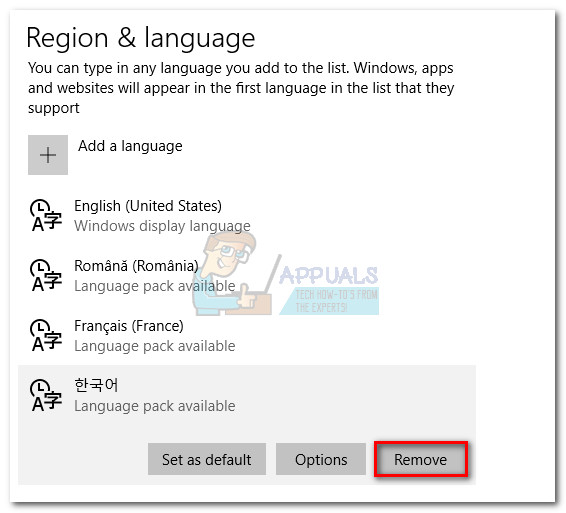 గమనిక: మీరు ఆంగ్ల భాషను తీసివేయలేరు, కానీ ప్రతి ఇతర అదనపు భాషను తొలగించండి.
గమనిక: మీరు ఆంగ్ల భాషను తీసివేయలేరు, కానీ ప్రతి ఇతర అదనపు భాషను తొలగించండి.